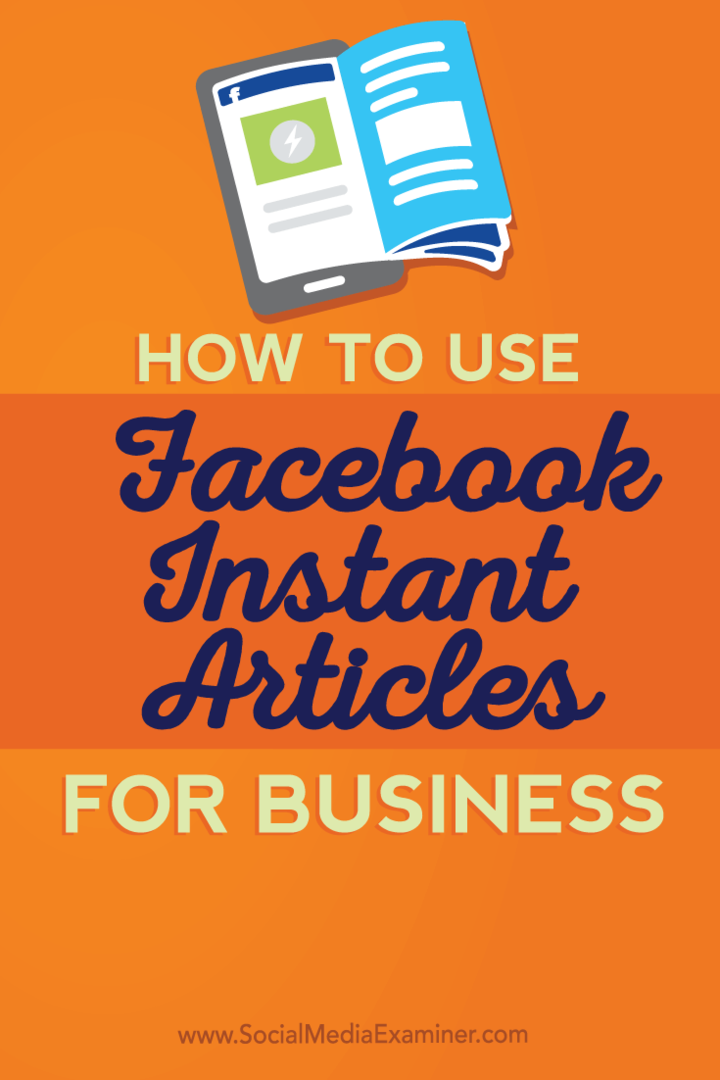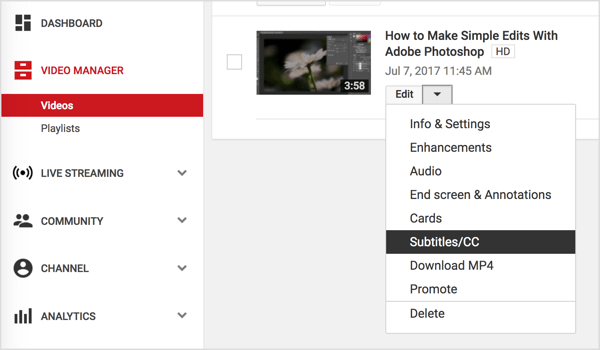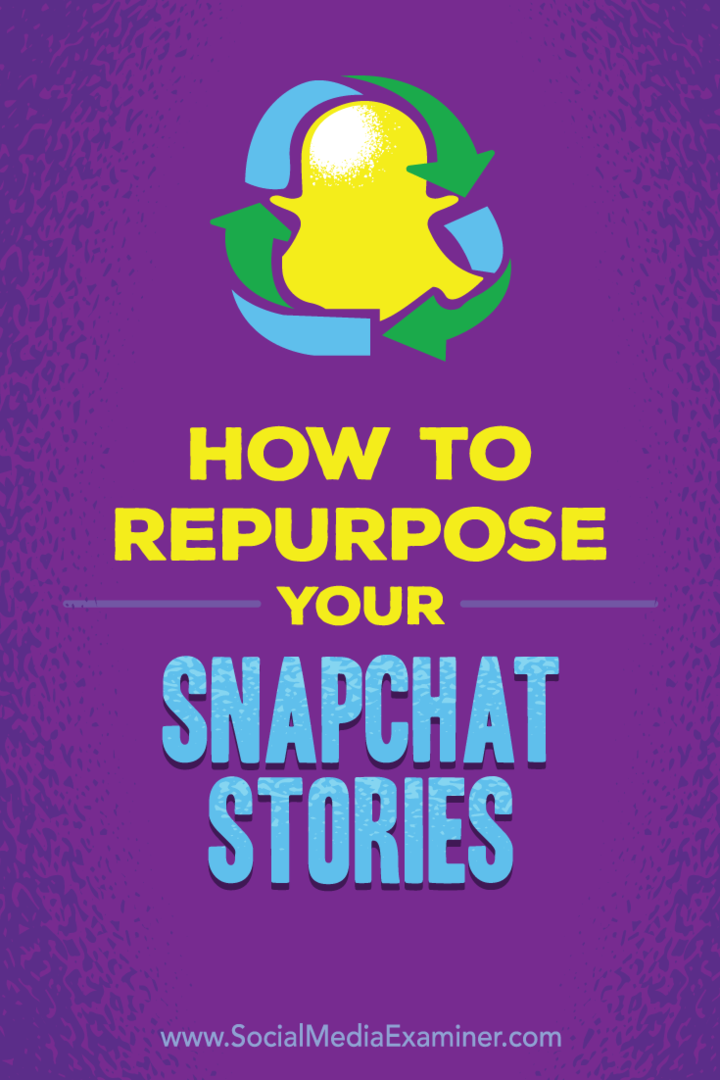Kaip naudoti „Facebook“ momentinius straipsnius verslui: socialinės žiniasklaidos ekspertas
Momentiniai „Facebook“ Straipsniai Facebook / / September 25, 2020
 Ar ketinate paskelbti savo turinį „Facebook“?
Ar ketinate paskelbti savo turinį „Facebook“?
Įdomu, kaip naudoti „Facebook“ momentinius straipsnius?
Šiame straipsnyje jūs atraskite viską, ką turite žinoti, kad galėtumėte paskelbti „Facebook“ momentinius straipsnius, išsiskiriančius „Facebook“ naujienų sraute.
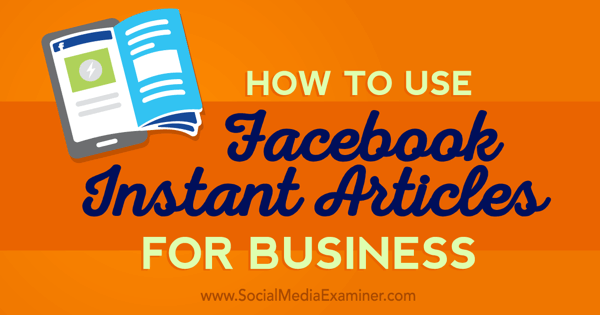
Redaktoriaus pastaba: momentinių straipsnių peržiūros procesas leidėjams dabar leidžia pateikti su 10 straipsnių, vietoj 50 iš pradžių reikalingų straipsnių.
# 1: prisiregistruokite gauti momentinius straipsnius
Pirmasis žingsnis pradedant naudoti „Facebook“ momentinius straipsnius yra Prisijungti. Šiame puslapyje jūs pasirinkite savo puslapį iš prieinamų puslapių sąrašo.
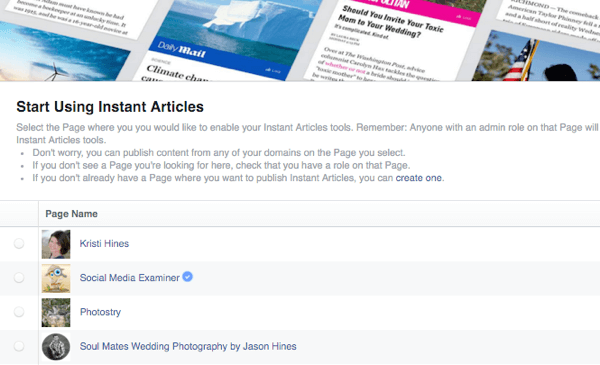
Tada pažymėkite laukelį sutikti su Momentinių straipsnių sąlygos ir spustelėkite mygtuką Įgalinti momentinius straipsnius.

# 2: Naršykite sąrankos sritį
Kai įgalinsite momentinius straipsnius, būsite nukreipti į momentinių straipsnių sąrankos sritį.
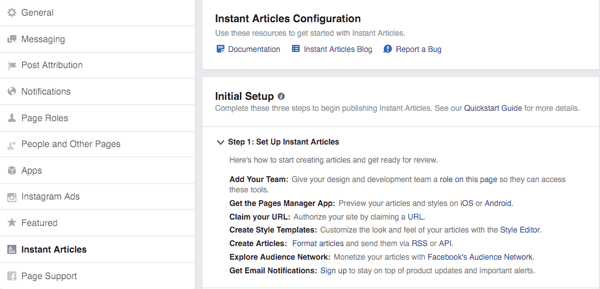
Kairėje puslapio nustatymų šoninėje juostoje pamatysite meniu Momentiniai straipsniai.
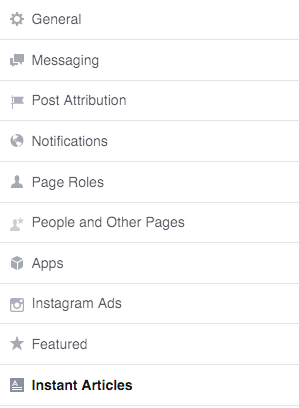
Pamatysite „Quickstart Guide for Instant Articles“ konfigūraciją.
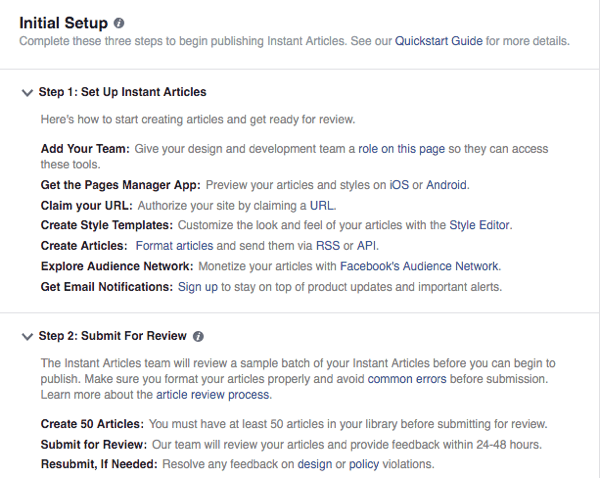
Po to pamatysite pradinius įrankius, kurių reikia norint, kad jūsų turinys būtų pateiktas peržiūrėti momentinius straipsnius.
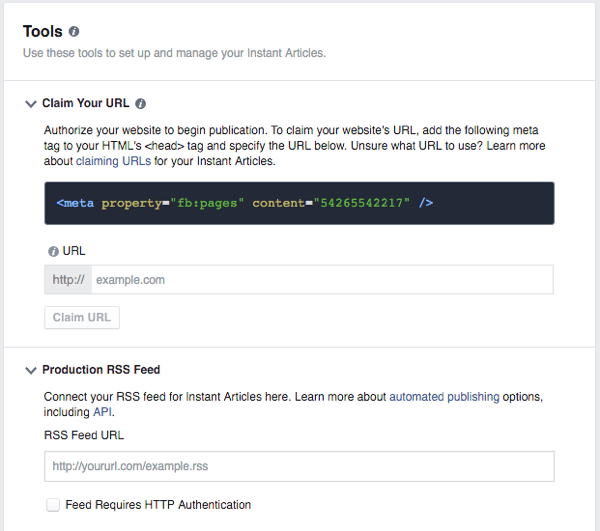
# 3: Sužinokite apie momentinius straipsnius
Jei to nepadarėte skaityti ruošiasi „Facebook“ momentiniams straipsniams, dabar yra laikas tai padaryti. Be to, aš primygtinai rekomenduočiau jums Skaityti Greitas pradmenų gidas ir Dokumentacija „Facebook“ nuorodos sąrankos pradžioje prieš neriant į įrankius. Tai užtikrins, kad nuo pat pradžių tinkamai nustatėte momentinius straipsnius.
Kai žinosite, kaip norite nustatyti momentinius straipsnius, turėtumėte atlikti šiuos veiksmus.
# 4: pareikškite savo URL
Pirmasis momentinių straipsnių nustatymo variantas yra pareikšti savo URL. Galite sužinoti daugiau apie tai, į kokį URL norite kreiptis dėl momentinių straipsnių čia. Kai nuspręsite, į kurį URL kreiptis, jūs pridėkite pateiktą kodą kaip nurodyta ir įveskite URL į savo įrankius.
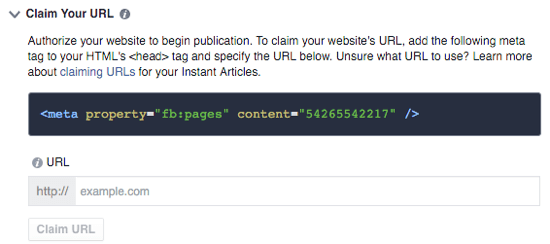
Kai sėkmingai atliksite šį veiksmą, gausite patvirtinimo pranešimą ir galėsite tai padaryti pridėkite URL, jei reikia.
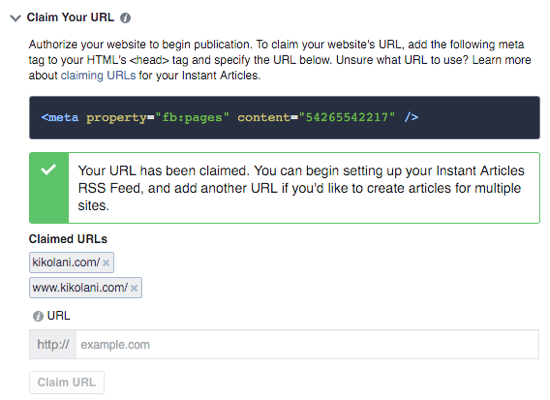
# 5: nustatykite savo RSS kanalą
Norėdami automatiškai paskelbti savo straipsnius tiesioginiuose straipsniuose, turite nustatyti savo RSS kanalą. Tu gali naudokite savo produkcijos sklaidos kanalą (pagrindinį savo tinklaraščio RSS kanalą) arba vystomąjį RSS kanalą kad tik jūs matote bandymų tikslais. Galite perskaityti apie šių skirtumus čia.
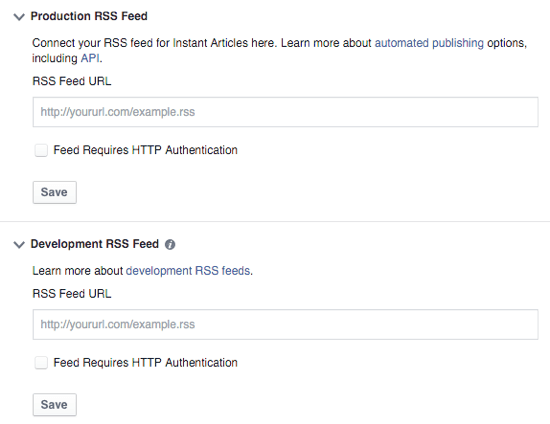
Savarankiškai „WordPress“ vartotojams
Kaip jau minėta ruošiantis momentiniams straipsniams, „WordPress“ vartotojai patys gali įdiekite papildinį, kad jūsų turinys ir RSS srautas būtų optimizuoti tiesioginiams „Facebook“ straipsniams. Tu gali naudoti oficialus papildinys, kurį sukūrė „WordPress“ ir „Facebook“ arba „PageFrog“ papildinystai taip pat apima „Google AMP“ optimizavimą.
Pradinis „PageFrog“ papildinio nustatymas yra daug paprastesnis, nes oficialus papildinys reikalauja, kad sukurtumėte „Facebook“ programą, skirtą momentiniams straipsniams, kurioje kartais kyla konfigūracijos problemų. Tačiau oficialų papildinį sukūrė „WordPress“ ir „Facebook“, o tai gali padaryti jį patikimesniu.
Atkreipkite dėmesį, kad nors šie papildiniai padės optimizuoti jūsų turinį „Facebook“ momentiniams straipsniams, jie neištaisys daugybės klaidų, kurių neleidžia „Facebook“ tiesioginiai straipsniai. Sužinokite daugiau, kaip juos rasti atlikdami 9 veiksmą.
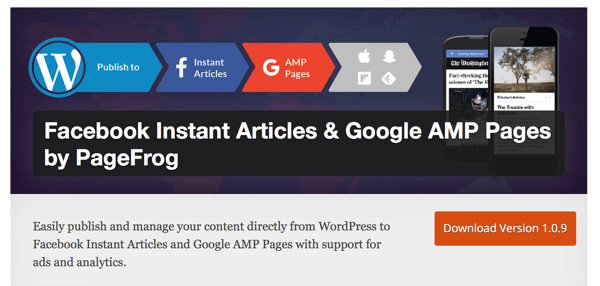
„Drupal“ vartotojams
„Drupal“ vartotojai gali atsižvelgti į šį vadovą apie svetainės optimizavimą, kad būtų galima naudoti „Facebook“ momentinius straipsnius.
Patalpintos platformos vartotojams
Tie, kurie rašo dienoraštį „Medium“, „Tumblr“, „WordPress.com“ ir panašiose svetainėse, turės tai padaryti palaukite, kol šios platformos optimizuos tiesioginius „Facebook“ straipsnius. Po tam tikrų straipsnių patikrinimo iš oficialių šių platformų puslapių atrodo, kad jie dar nėra optimizuoti tiesioginiams „Facebook“ straipsniams.
Platformos vartotojams, kurie gali redaguoti savo svetainės kodą
Jei naudojate platformą ir jums patogu redaguoti savo svetainės kodą, galite kreiptis į „Facebook“ momentinių straipsnių kūrėjo vadovas kad pats optimizuotumėte savo turinį.
Kiti leidimo būdai
Taip pat galite sužinoti apie alternatyvius turinio paskelbimo „Facebook Instant Article“ formatu būdus. Sužinokite daugiau apie saugaus kūrimą RSS sklaidos kanalai, APIir trečiųjų šalių partneriaikurie teikia įrankius, skirtus „Facebook“ momentiniams straipsniams optimizuotam turiniui sukurti.
# 6: konfigūruokite savo pajamų nustatymus
Jei planuojate gauti pajamų iš momentinių straipsnių, šias parinktis sukonfigūruosite čia.
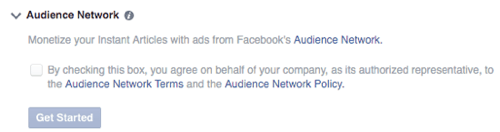
Jei pasirinksite šią parinktį, turėsite nustatykite auditorijos tinklo paskyrą ir daugybę kitų parinkčių. Negalėsite grįžti spustelėję Pradėti.
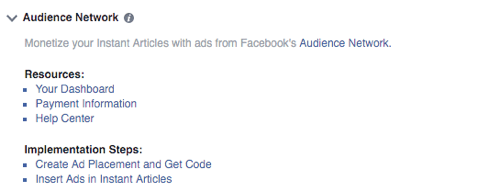
Sukūrę auditorijos tinklo paskyrą, atlikite diegimo veiksmus, kaip parodyta aukščiau esančiose nuorodose.
# 7: sukurkite savo straipsnių stilius
Tada sukurkite momentinių straipsnių stilius. Taip jūsų straipsniai atrodys lankytojams „Facebook“ programoje. Kada tu spustelėkite numatytąjį arba pridėkite naują stilių, jūs pateksite į sukonfigūruoti visą informaciją nuo antraštės iki poraštės kad jis atitiktų jūsų prekės ženklą.
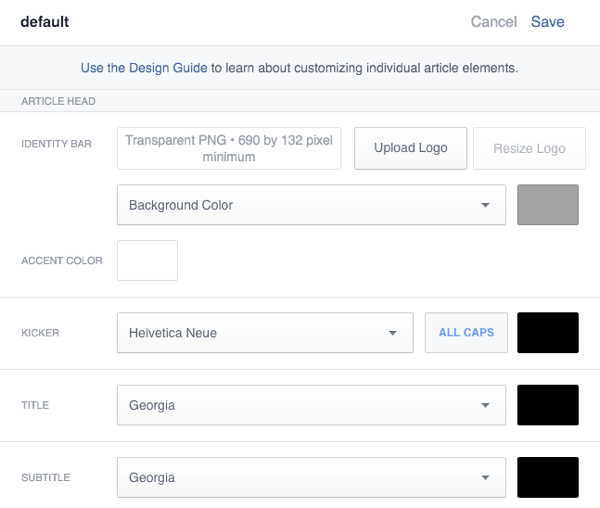
# 8: nustatykite el. Pašto įspėjimus
Paskutinė įrankių parinktis yra nustatyti el. Pašto įspėjimus. Jei norėtum gauti el. laiškus apie bet kokius momentinių straipsnių klausimus, būtinai patikrinkite juos čia.
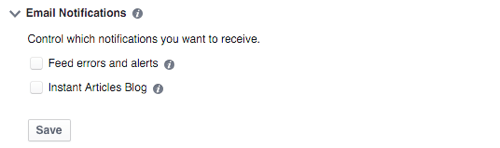
9: patikrinkite, ar leidybos įrankiuose nėra klaidų
Baigę konfigūruoti momentinių straipsnių sąranką galite eikite į savo leidybos įrankius ir peržiūrėkite momentinius straipsnius.
Gaukite „YouTube“ rinkodaros mokymus - prisijungę!

Norite pagerinti įsitraukimą ir pardavimą naudodami „YouTube“? Tada prisijunkite prie didžiausio ir geriausio „YouTube“ rinkodaros ekspertų susirinkimo, kai jie dalijasi savo patikrintomis strategijomis. Gausite nuoseklias tiesiogines instrukcijas, į kurias sutelktas dėmesys „YouTube“ strategija, vaizdo įrašų kūrimas ir „YouTube“ skelbimai. Tapkite „YouTube“ rinkodaros herojumi savo įmonei ir klientams, kai įgyvendinate strategijas, kurios duoda patikrintų rezultatų. Tai tiesioginis internetinių mokymų renginys iš jūsų draugų iš „Social Media Examiner“.
Daugiau informacijos apie prekę suteiks mūsų vadybininkai telefonu arba rašykitė į Pagalba internetu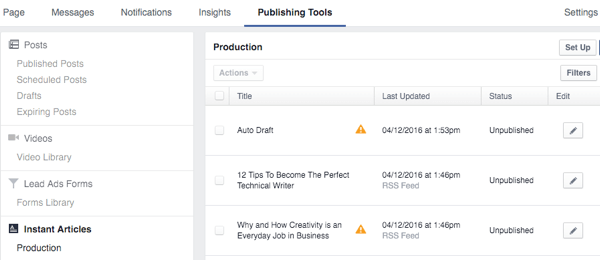
Čia jus įspėja apie visas jūsų straipsnių klaidas prieš juos pateikiant „Facebook“ peržiūrėti, kaip pažymi įspėjimo simboliai.
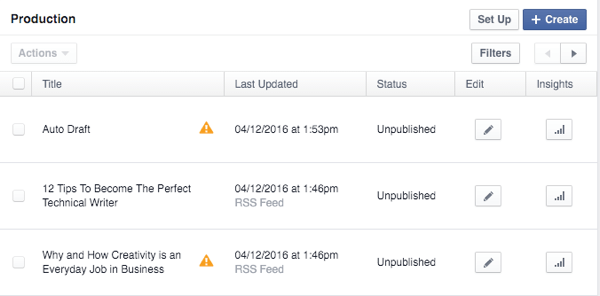
Kada tu spustelėkite piktogramą Redaguoti šalia straipsnio, tu gali pažiūrėkite, kokie yra šio straipsnio klausimai.
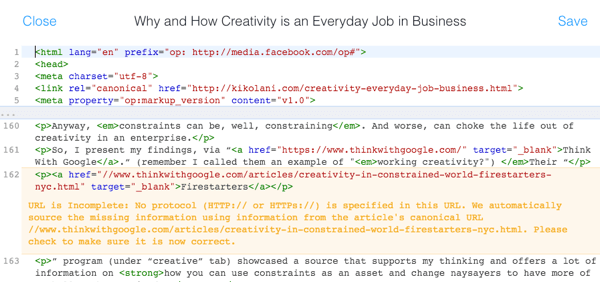
Tu gali redaguoti leidybos įrankiuose, kad ištaisytumėte klaidą, bet kai kuriais atvejais galbūt norėsite grįžkite į originalų straipsnį savo svetainėje, kad galėtumėte redaguoti, nes klaida paveiks ir įprastus jūsų svetainės lankytojus. Arba galite padaryti abu.
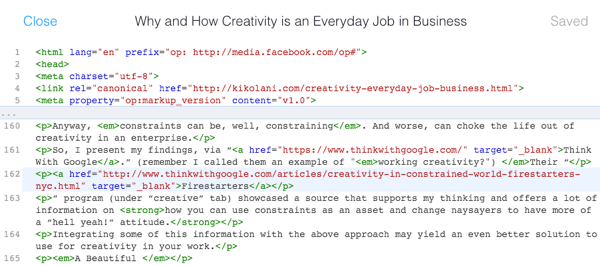
Jei negalite išvalyti klaidos naudodamiesi leidybos įrankiais, atlikite tai savo svetainėje ir prieš pateikdami straipsnį peržiūrėti, įsitikinkite, kad pakeitimai atsispindi leidybos įrankiuose. Kodėl tai svarbu, pamatysite atlikdami 12 veiksmą.
# 10: Peržiūrėkite savo straipsnius „Facebook“ puslapių programoje
Jei dar neturite, atsisiųskite „Facebook Pages“ programą į savo „iOS“ ar „Android“ įrenginį. Tai leis jums tai padaryti peržiūrėkite momentinius straipsnius norėdami pamatyti, kaip jie atrodo jūsų „Facebook“ programos lankytojams. Padaryti tai, eikite į savo puslapį ir palieskite tris taškus apačioje dešinėje jūsų puslapio nustatymams. Tada bakstelėkite Momentiniai straipsniai.
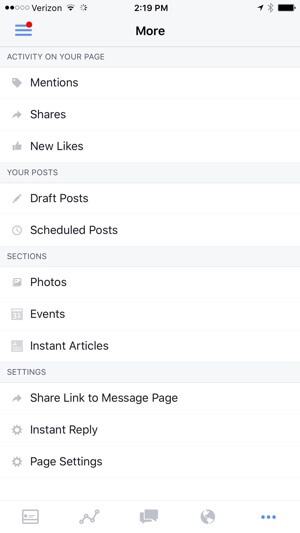
Priklausomai nuo to, ar naudojote gamybos ar kūrimo sklaidos kanalą, turėtumėte pamatyti straipsnius vienoje ar kitoje srityje.
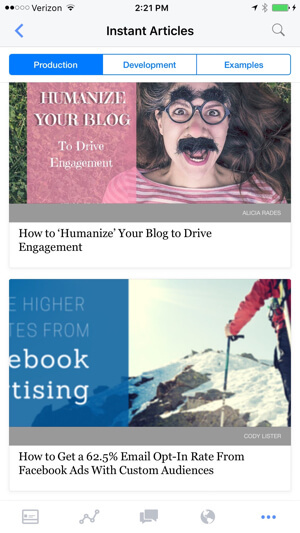
Galite paliesti tuos sužinokite, kaip straipsniai iš jūsų svetainės atrodo kaip tiesioginiai straipsniai.
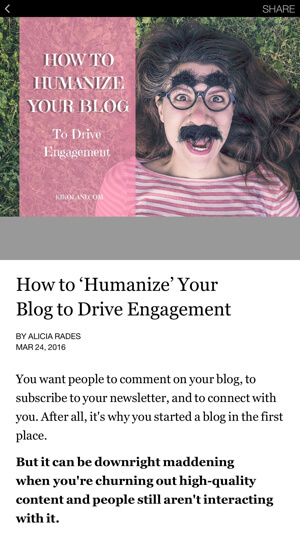
Jei kažkas jums nepatinka, galite eikite į „Puslapio nustatymai“> „Momentiniai straipsniai“> „Įrankiai“> „Stiliai“ savo darbalaukio naršyklėje ir pakeiskite savo stilių, peržiūrėdami straipsnius „Puslapių“ programoje. Kaip ir tu išsaugokite savo stiliaus pakeitimuspamatysite, kad šie pakeitimai bus pritaikyti straipsnyje, kurį peržiūrite programoje, beveik iš karto. Tai gali padėti nustatyti tokius dalykus, kaip tinkamas jūsų tapatybės juostos logotipo dydis, fono spalvos, antraštės spalvos ir kiti dizaino elementai.
Tu taip pat gali palyginkite savo straipsnius su pavyzdžių straipsniais įsitikinkite, kad jūsų straipsniai yra ten, kur jie turėtų būti, kalbant apie „Facebook“ momentinių straipsnių optimizavimą.
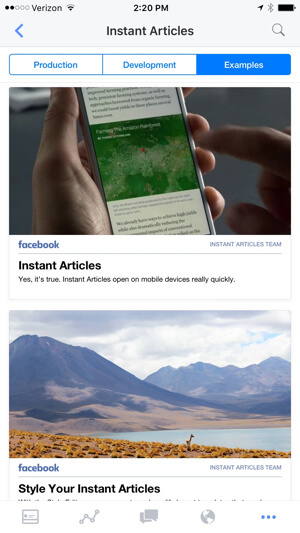
# 11: Pateikite straipsnius peržiūrėti
Jei tinkamai atlikote visas parinktis ir manote, kad jūsų peržiūros atrodo gerai, turėtumėte tai padaryti srityje Pradinis nustatymas spustelėkite mygtuką Pateikti peržiūrai.
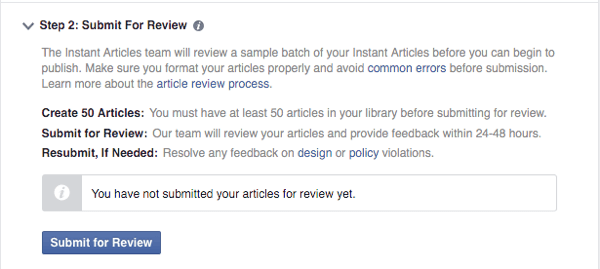
Jei jums tai nepasiekiama, tada dar kartą peržiūrėkite toliau pateiktus įrankius. Kartais laukia klaidos pranešimas, kol patvirtinsite arba pakeisite tam tikrą nustatymą, kurį galbūt praleidote. Kai tai bus išvalyta, mygtukas turėtų būti aktyvus.
Kita problema, dėl kurios mygtukas gali būti nepasiekiamas, neatitinka 50 straipsnių pateikimo reikalavimo. Būtinai patikrinkite savo leidybos įrankius ir įsitikinkite, kad jūsų bibliotekoje yra 50 straipsnių kad „Facebook“ peržiūrėtų. Jei ne, gali tekti palaukti, kol jūsų RSS sklaidos kanalas pridės 50 straipsnių prie jūsų bibliotekos, tada galėsite pateikti peržiūrai.
Kai tai padarysite, turėsite palaukite 24–48 valandas, kol „Facebook“ komanda peržiūrės jūsų straipsnius kad jie būtų tinkamai optimizuoti. Tada jūsų straipsniai bus paruošti tapti „Facebook“ momentiniais straipsniais.
# 12: Kas atsitiks, jei pirmą kartą nebus patvirtintas
Jei pateikiate turinį su daugybe klaidų (žr. 9 veiksmą, jei jį praleidote), po 24–48 valandų šį pranešimą galite rasti puslapio nustatymų skiltyje Momentiniai straipsniai. Atminkite, kad galite negauti pranešimo ar el. Laiško apie tai, todėl turėsite dažnai tikrinti tą sritį.
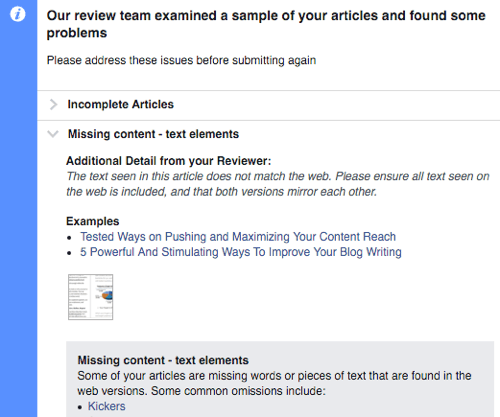
Geros naujienos yra tai, kad jūs gaukite išsamias priežastis, kodėl „Facebook“ nepatvirtino jūsų turinio, iki kurių jūsų svetainės straipsnių buvo pažeistos taisyklės.
Bloga žinia ta, kad privalai išvalykite klaidas, kurias rado „Facebook“, ir iš naujo pateikite peržiūrėti turinį, kai savo svetainėje sukūrėte 10 naujų straipsnių. Priklausomai nuo jūsų sukurto turinio kiekio, tai gali užtrukti dienas, savaites ar galbūt net mėnesius. Štai kodėl nepaprastai svarbu, kad jūs pirmą kartą įsitikinkite, kad jūsų turinys tinkamai optimizuotas tiesioginiams „Facebook“ straipsniams.
Jei šiame etape negalėjote redaguoti momentinių straipsnių leidybos įrankiuose, turėtumėte tai padaryti dabar, nors kai kurias problemas gali būti geriau redaguoti savo svetainėje, o ne tik „Facebook“. Kai bibliotekoje turėsite 10 naujų straipsnių, bus įgalintas mygtukas „Pateikti peržiūrai iš naujo“. Vėlgi, būtinai peržiūrėkite 10 naujausių „Publishing Tools“ straipsnių ir įsitikinkite, kad šalia jų nėra įspėjimų, kurie užtikrintų jūsų sėkmę!
# 13: kai tik jūs patvirtinsite
Kai būsite patvirtinti „Facebook“ momentinių straipsnių klausimu, savo puslapio momentinių straipsnių nustatymuose pamatysite šiuos dalykus.
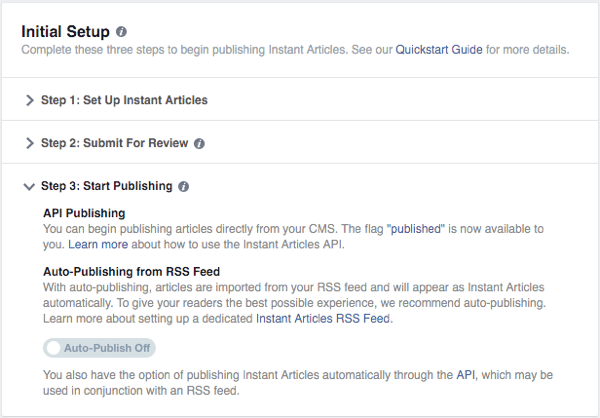
Jei norite kiekvieną paskelbtą straipsnį automatiškai paversti tiesioginiu „Facebook“ straipsniu, galite perjungti automatinio paskelbimo nustatymą į Įjungta, kuri jums suteiks šį pranešimą.
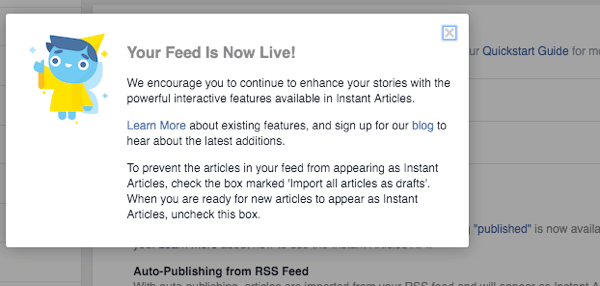
Nuo šio momento galite naudokite savo leidybos įrankį, kad galėtumėte toliau redaguoti savo straipsnius pagal poreikį (pvz., pridėkite papildomo turinio „Facebook“ programos vartotojams arba pašalinkite turinį, kuris netinkamai veikia mobiliajame telefone), skelbti straipsnius, kuriuos pateikėte peržiūrėti, arba ištrinti straipsnius, kurių nenorite iš savo momentinio straipsnio rikiuotė.
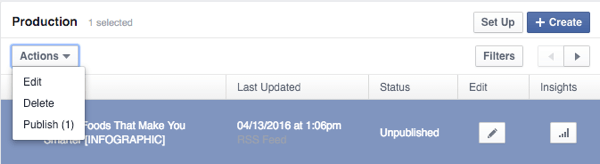
Tu taip pat gali spustelėkite įžvalgų piktogramą šalia kiekvieno straipsnio, kad pamatytumėte, kaip tai veikia „Facebook“ programos naudotojams, kaip parodyta šiame pavyzdyje iš Kūrėjų dokumentai.
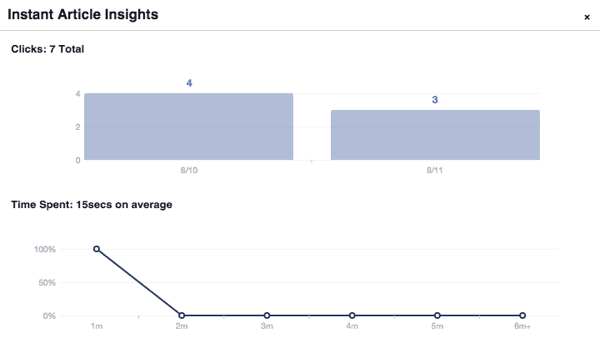
Taip pat galite pradėti ieškoti papildomų įrankių, kurie padėtų jums geriau išnaudoti „Facebook“ momentinių straipsnių patirtį.
Pavyzdžiui, jei dar to nepadarėte, turėtumėte sužinoti, kaip tai padaryti įsitikinkite, kad jūsų analizės įrankiai stebi „Facebook“ momentinių straipsnių skaitytojus. Galbūt norėsite pabandykite A / B testavimo įrankis, kad „Share This“ specialiai leidžia išbandyti „Facebook“ tiesioginių straipsnių antraštes. Arba, jei iš pradžių nenorėjote gauti pajamų iš savo turinio, bet tai darote dabar, galite sužinoti daugiau apie „Facebook Audience Network“.
Atminkite, kad visi mobiliųjų programų ekrano kopijos ir nuorodos, nurodytos šiame straipsnyje, yra skirtos „Facebook“ mobiliųjų programų „iPhone“ versijoms. „Android“ programų mobiliesiems parinktys gali būti, tačiau jos gali skirtis.
Ką tu manai? Ar ketinate optimizuoti savo turinį „Facebook“ momentiniams straipsniams? Kokia buvo jūsų patirtis iki šiol? Praneškite mums toliau pateiktose pastabose!